Présentation
Ce que nous allons faire dans ce tutoriel, c'est faire en sorte que vous ne puissiez plus SSH en utilisant votre racine utilisateur. Dans cet article, nous utilisons Ubuntu 14.04 64 bits dans notre Cloud. Cependant, cela fonctionne également sur n'importe quelle version moderne d'Ubuntu ou de Debian. Nous créerons un nouvel utilisateur sur le serveur à utiliser comme nouvel utilisateur SSH et nous configurerons l'utilisateur pour qu'il soit un utilisateur d'accès sudo. En d'autres termes, le nouvel utilisateur pourra accéder aux commandes comme s'il s'agissait de la racine utilisateur !
Prérequis
Un serveur avec accès root sur Debian ou Ubuntu. Besoin d'un serveur Debian ou Ubuntu ? Essayez l'une de nos solutions d'hébergement VPS.
Limitation de votre accès utilisateur racine dans Debian et Ubuntu
Tout d'abord, nous voudrons nous connecter en SSH à notre serveur en tant qu'utilisateur root en utilisant votre client SSH préféré. Maintenant, ce que nous voudrons faire est d'exécuter la commande ci-dessous pour créer un nouvel utilisateur et son répertoire personnel.
adduser newuser --home /home/newuser
Vous voudrez changer "newuser" être le nouvel utilisateur que vous souhaitez créer. Après l'avoir exécuté, vous serez invité à créer un mot de passe pour l'utilisateur. Après avoir créé le mot de passe, vous serez invité à ajouter des détails à ce nouvel utilisateur. Ces détails sont pour vous et vous pouvez les remplir si vous le souhaitez. Si ce n'est pas le cas, appuyez simplement sur Entrée à chaque étape et terminez en vérifiant vos nouvelles informations d'utilisateur et en saisissant "y" pour oui et en appuyant sur Entrée.
N'oubliez pas de toujours utiliser des mots de passe forts !
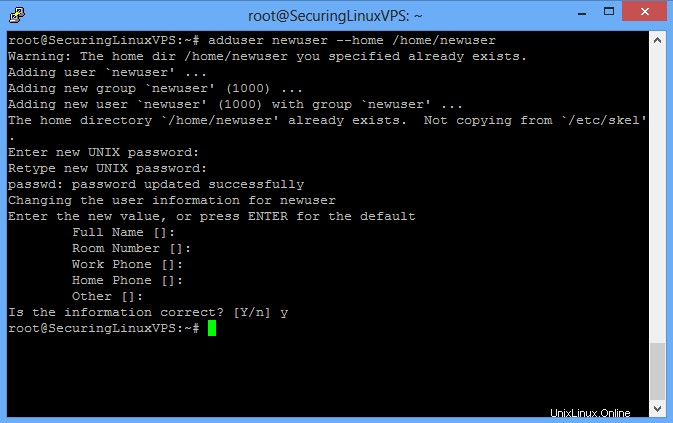
Exemple d'adduser
Maintenant, nous voudrons éditer notre fichier sudoers afin que notre nouvel utilisateur puisse exécuter des commandes comme l'utilisateur root.
visudo
note*Dans Debian, vous n'avez pas besoin de configurer votre visudo. En fait, tout ce que vous avez à faire est de lancer :
adduser newuser sudo
Où nouvelutilisateur est votre nom d'utilisateur. Si vous utilisez Debian, vous pouvez passer à la section test du nouvel utilisateur ci-dessous.
Dans votre fichier sudoers, vous devrez localiser la zone contenant les informations ci-dessous. C'est ici que nous ajouterons nos nouveaux droits d'utilisateur. Juste sous l'entrée racine, vous voudrez faire l'entrée :
newuser ALL=(ALL:ALL) ALL
Le nouvelutilisateur entrée est votre nouvel utilisateur. Il devrait ressembler à l'image ci-dessous.
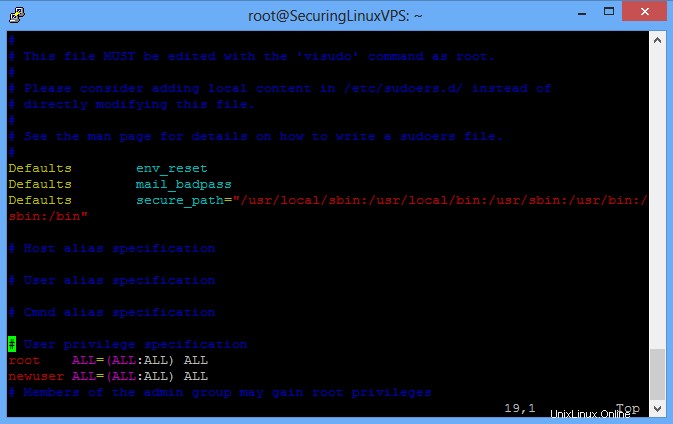
Exemples de sudo
Si vous ne savez pas comment éditer dans vi, vous voudrez (sur votre clavier) appuyer sur le bouton Insérer. Ensuite, allez à l'emplacement pour ajouter les nouvelles informations utilisateur et saisissez-les. Lorsque vous avez terminé, appuyez sur la touche ESC de votre clavier, puis faites ":wq !" pour enregistrer vos modifications.
Maintenant, la prochaine chose à faire est de tester le nouvel utilisateur ! La meilleure façon de procéder est de vous déconnecter ou de créer une nouvelle session SSH en utilisant ce nouveau nom d'utilisateur et ce nouveau mot de passe pour vous connecter. Une fois que vous vous êtes connecté avec succès, nous pouvons tester votre accès sudo en accédant au fichier de configuration SSHD en tant que nouvel utilisateur. . C'est parce que nous avons encore un changement à faire pour empêcher root connectez-vous. Vous pouvez utiliser votre éditeur préféré pour cette partie, nous utilisons vi.
Remarque :Pour utiliser d'autres commandes sur le serveur "en tant que root", vous devrez le faire précéder de sudo
sudo vi /etc/ssh/sshd_config
Cette commande ouvrira le fichier de configuration SSHD comme si vous étiez la racine utilisateur. Vous voudrez localiser l'option "PermiteRootLogin" indiquée par l'indicateur vert sur cette image et changer le "oui" en "non"
localisez l'option "PermiteRootLogin" indiquée par l'indicateur vert sur cette image et changez le "oui" en "non"
Une fois terminé, enregistrez et quittez le fichier. Exécutez ensuite :
sudo service ssh restart
Vous ne pourrez plus vous connecter en SSH à votre serveur en tant qu'utilisateur root.
Merci d'avoir suivi ce tuto, nous espérons qu'il vous a plu. Veuillez revenir ici pour de nouvelles mises à jour ou consultez nos articles connexes ci-dessous.